Nehmen Sie Video, Audio, Gameplay und Webcam auf, um wertvolle Momente einfach aufzuzeichnen.
4 einfache Methoden zum Aufzeichnen von Skype-Anrufen mit Audio in hoher Qualität
So zeichnen Sie Skype auf, eine der besten Anwendungen, mit der Sie Videoanrufe von Ihrem Mobilgerät und Computer aus tätigen können. Es ist eine hervorragende Messaging-App und eine der am häufigsten verwendeten zum Telefonieren. Wussten Sie, dass Sie Skype-Anrufe wie viele andere Apps direkt aufzeichnen können? Sowohl die integrierte Aufnahmefunktion als auch Programme von Drittanbietern sind funktionsfähig. Lesen Sie weiter, um zu erfahren, wie Sie Skype-Anrufe mit dem dafür vorgesehenen Rekorder und Programmen aufzeichnen, die Sie auf Mobilgeräten und Computern verwenden können.
Führerliste
Teil 1: Die Standardmethode zum Aufzeichnen von Skype-Anrufen mit Benachrichtigungen Teil 2: So zeichnen Sie Skype-Anrufe mit benutzerdefinierten Einstellungen unter Windows/Mac auf Teil 3: 2 Möglichkeiten zum einfachen Aufzeichnen von Skype-Anrufen auf Android/iPhone Teil 4: Häufig gestellte Fragen zum Aufzeichnen von Skype-AnrufenTeil 1: Die Standardmethode zum Aufzeichnen von Skype-Anrufen mit Benachrichtigungen
Da Skype-Anrufe mit dem integrierten Aufnahmetool aufgezeichnet werden können, ist dies wahrscheinlich die einfachste Methode zum Aufzeichnen als die Verwendung einer anderen App. Das Aufzeichnen von Skype-Anrufen ist hilfreich für die zukünftige Verwendung, oder Sie können für jemanden aufzeichnen, der nicht an wichtigen Besprechungen teilnehmen kann, Videoanrufe mit Ihren Lieben und andere wichtige Anrufe aufzeichnen. Sehen Sie sich zunächst die Schritte zum Aufzeichnen von Skype-Anrufen mit der integrierten Funktion an.
Schritt 1Offen Skype auf Ihrem Desktop, und starten Sie dann einen Anruf. Sobald der Anruf beginnt, klicken Sie auf das drei Punkte Sie können in der unteren rechten Ecke Ihres Bildschirms sehen. Klicken Sie auf die Aufnahme starten aus den Optionen.
Schritt 2A Banner wird oben auf Ihrem Bildschirm und auf dem Bildschirm des Teilnehmers angezeigt. Informiert die angerufene Person darüber, dass der Skype-Anruf aufgezeichnet wird.
Schritt 3Um die Aufzeichnung nach dem Anruf zu beenden, klicken Sie auf das Höre auf, aufzunehmen unten, oder Sie können Ende der Anruf.
Schritt 4Der aufgezeichnete Anruf wird im Chatfenster mit der angerufenen Person angezeigt. Sie können den aufgezeichneten Anruf auch jederzeit speichern.
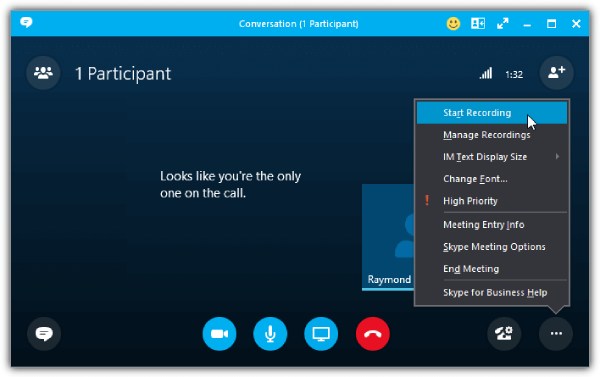
Das Aufzeichnen mit dem integrierten Rekorder ist einfach, bringt aber auch Nachteile mit sich, z. B. dass jeder weiß, dass Sie aufnehmen. Das wird zum Problem, wenn Sie Skype-Anrufe heimlich aufzeichnen möchten. Einige Nachteile sind die folgenden:
- Legen Sie ein Zeitlimit für die Aufzeichnung von Anrufen fest.
- Löschen Sie aufgezeichnete Anrufe innerhalb von 30 Tagen.
- Erlauben Sie Benutzern nicht, Anrufe außerhalb von Skype aufzuzeichnen.
- Nimmt problemlos Hintergrundgeräusche auf.
- Unzureichender Datenzugriff beeinträchtigt die Qualität.
Teil 2: So zeichnen Sie Skype-Anrufe mit benutzerdefinierten Einstellungen unter Windows/Mac auf
Um sich beim Aufzeichnen von Skype-Anrufen keine Sorgen um die Qualität zu machen, verwenden Sie die 4Easysoft Bildschirmaufnahme. Dieses Programm ist ein einfacher, aber leistungsstarker Bildschirmrekorder, mit dem Sie Tutorials, Meetings, Musik und vieles mehr aufzeichnen können. Sie können während der Aufzeichnung auch Text, Linien, Formen und andere Elemente als Anmerkungen hinzufügen. Darüber hinaus können Sie den integrierten Audiorecorder verwenden, um Skype-Anrufe, Musik, Ihre Stimme usw. in hoher Qualität aufzuzeichnen. Wenn Sie eine Geschäftskonferenz haben, verwenden Sie den Videorecorder, um Ihre Webcam und Ihren Bildschirm aufzuzeichnen.

Bietet einen Audiorecorder, mit dem Sie Ihre Stimme für Voiceovers, Musik, Skype-Anrufe und mehr aufnehmen können.
Nimmt Videos mit Audio auf und unterstützt die gleichzeitige Aufzeichnung von Webcam und Bildschirm.
Schneiden Sie die Aufnahmeclips vor dem Exportieren zu, um unerwünschte Anfangs- und Endteile zu löschen.
Verbessern Sie den Ton mit Rauschunterdrückung und Mikrofonoptimierungsfunktionen für eine hohe Audioausgabequalität.
100% Sicher
100% Sicher
Schritt 1Herunterladen 4Easysoft Bildschirmaufnahme und installieren Sie es, dann starten Sie es auf Ihrem Computer. Um Skype-Anrufe aufzuzeichnen, gehen Sie zu Audiorecorder zwischen den Videorecorder Und Spielrekorder.

Schritt 2Schalten Sie den Systemsound Und Mikrofon um interne Sounds von Ihrem Computer und Ihre Stimme aufzunehmen. Sie können die schalten Tasten separat, je nachdem, was Sie brauchen. Ziehen Sie die Schieberegler um die Lautstärke jedes einzelnen einzustellen.

Schritt 3Wenn Sie bereit sind, starten Sie die Aufnahme, indem Sie auf die Schaltfläche REC klicken, um Skype-Anrufe aufzuzeichnen. Während der Aufnahme können Sie den Systemton und das Mikrofon ändern.

Schritt 4Wenn der Anruf beendet ist, klicken Sie auf das Stoppen Symbol, um die Aufzeichnung zu stoppen. Sie können den aufgezeichneten Skype-Anruf in der Vorschau anzeigen und unnötige Anfangs- und Endteile aus dem Anruf löschen. Klicken Sie auf Speichern exportieren.

Teil 3: 2 Möglichkeiten zum einfachen Aufzeichnen von Skype-Anrufen auf Android/iPhone
Nachdem Sie nun das Programm kennen, mit dem Sie Skype-Anrufe unter Windows und Mac aufzeichnen können, werden in diesem Teil Anwendungen für Android und iPhone vorgestellt. Jede wird besprochen und hat Vor- und Nachteile.
1. Skype-Anrufe mit Call Recorder aufzeichnen - callX für Android
Call Recorder ist eine der besten Android-Anwendungen zum Aufzeichnen von Skype-Anrufen. Neben Skype unterstützt es auch die Aufzeichnung von WhatsApp. Darüber hinaus bietet es eine Anrufer-ID-Funktion, um eingehende Anrufe vor der Aufzeichnung zu identifizieren. Es zeichnet Anrufe automatisch auf und ermöglicht Ihnen die Steuerung der Aufzeichnung auf Ihrem Android-Gerät. Und wenn Sie mit der Aufzeichnung von Skype-Anrufen fertig sind, können Sie diese abspielen und auf Social-Media-Plattformen teilen.
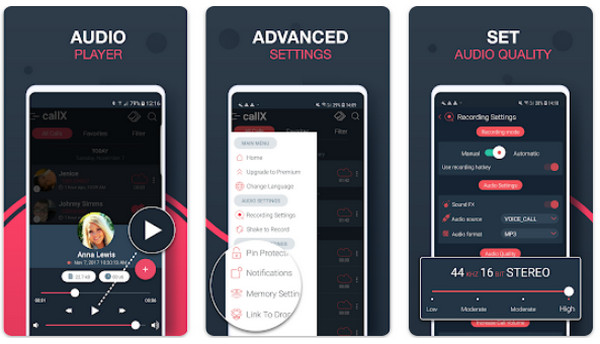
- Pro
- Unbekannten Anrufer identifizieren.
- Notieren Sie Namen und Nummern der Anrufer.
- Unterstützt MP3- und WAV-Formate.
- Nachteile
- Plötzlich keine längeren Anrufaufzeichnungen mehr.
- Die Wiedergabe funktioniert manchmal nicht.
2. Skype-Anrufe mit Cube Call Recorder für iPhone aufzeichnen
Einer der besten im AppStore erhältlichen Rekorder ist der Cube Call Recorder oder Cube ACR. Damit können Benutzer eingehende Anrufe aus verschiedenen Anwendungen wie Skype und WhatsApp aufzeichnen. Darüber hinaus unterstützt es Sie beim Sichern von Skype-Anrufaufzeichnungen und verfügt über einen Lautlosmodus, der das Aufnahmesymbol ausblendet. Es enthält jedoch Werbung, damit die App kostenlos verfügbar bleibt. Sie können Werbung entfernen und auf weitere Funktionen zugreifen, wenn Sie die Premiumversion abonnieren, die Ihnen Face ID- und Touch ID-Schutz sowie Cloud-Backup bietet.
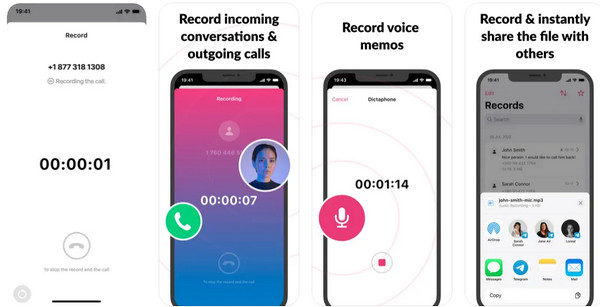
- Pro
- Intuitive Benutzeroberfläche, die den Aufnahmevorgang vereinfacht.
- Kann Konversationen sichern und bearbeiten.
- Unterstützen Sie verschiedene Social-Media-Plattformen.
- Nachteile
- Bieten Sie nur eine dreitägige kostenlose Testversion an.
- Enthält Werbung in der kostenlosen Version.
Teil 4: Häufig gestellte Fragen zum Aufzeichnen von Skype-Anrufen
-
Wo werden die Skype-Anrufaufzeichnungen gespeichert?
Wenn Sie Skype-Anrufe mit Ihrem persönlichen Skype-Konto aufzeichnen, wird der aufgezeichnete Anruf in dem Chat-Fenster gespeichert, in dem Sie die Aufzeichnung mit jemandem gemacht haben. Die Aufzeichnung wird in Lync Recordings gespeichert, wenn Sie ein Business-Konto zum Aufzeichnen von Skype-Anrufen verwenden. Sie können den Dateispeicherort jedoch ändern, wenn Sie möchten.
-
Wie kann man Skype-Anrufe heimlich aufzeichnen?
Leider können Sie Skype-Anrufe mit dem integrierten Rekorder nicht heimlich aufzeichnen, da jeder benachrichtigt wird, dass der Anruf aufgezeichnet wird. Und Sie sollten auf Computern und Mobilgeräten auf andere professionelle Bildschirmaufzeichnungstools zurückgreifen.
-
Kann ich Skype-Anrufe mit dem integrierten Rekorder auf Mobilgeräten aufzeichnen?
Skype bietet eine integrierte Aufnahmefunktion für Desktop und Mobilgeräte, sodass Sie Skype-Anrufe auf Ihren Mobilgeräten aufzeichnen können. Wenn Sie einen Skype-Anruf tätigen, wird auf der Benutzeroberfläche die Option „Aufnahme starten“ angezeigt.
Abschluss
Unabhängig davon, ob Sie den integrierten Rekorder von Skype oder ein Drittanbieterprogramm verwenden, können Sie Skype-Anrufe schnell aufzeichnen. Beim Aufzeichnen von Anrufen mit dem dafür vorgesehenen Aufzeichnungstool kann jedoch ein Problem auftreten. Um dies zu vermeiden, sollten Sie die 4Easysoft Bildschirmaufnahme Mit dem Audiorecorder können Sie Skype-Anrufe, Sprache, Musik usw. aufzeichnen und in hoher Qualität exportieren. Darüber hinaus bietet es viele Funktionen zur Bildschirmaufzeichnung, zum Hinzufügen von Anmerkungen, zum Ausschneiden unerwünschter Teile, zum Auswählen von Aufnahmebereichen und mehr. Genießen Sie Ihre aufgezeichneten Skype-Anrufe und jede Bildschirmaktivität mit dem leistungsstarken Aufnahmetool.
100% Sicher
100% Sicher


